窓スタイルにプレイリー 12 区切り組子を追加するには、次の手順を実行します。
組子を追加するには、モデルや立面図などといった組子を表示する表示レベルで、窓スタイルの表示プロパティを編集します。組子は、各表示レベルに個別に追加できます。また、1 つの表示レベルに追加した組子を、その窓スタイルのすべての表示レベルに自動的に適用することも可能です。組子ブロックは、窓スタイルの表示プロパティに追加します。各組子ブロックは、窓スタイルの表示コンポーネントになります。
プレイリー 12 区切りパターンは、すべての窓形状と「通り抜け」以外のすべての窓タイプに適用できます。
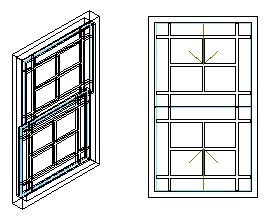
プレイリー 12 区切りパターンの組子を指定
-

 をクリックします.
をクリックします. 
- [建築オブジェクト]、[窓スタイル]の順に展開します。
- 編集するスタイルを選択します。
- [表示プロパティ]タブをクリックします。
- 変更内容を表示する表示レベルを選択し、[スタイルの優先]を選択します。
- 必要に応じて、
 をクリックします。
をクリックします。 - [組子]タブをクリックします。
- [追加]をクリックします。
- 組子ブロック名を入力します。
- 窓スタイルに複数のサッシが含まれている場合、窓の最上部のサッシ コンポーネント、すべてのサッシ コンポーネント、単一のサッシ コンポーネントのいずれに組子を適用するかを指定します。
次の場所に組子を適用したい場合... 次のように操作します 最上部のサッシだけに組子を適用するには [窓ガラス]で[上]を選択します。組子を単一のサッシに適用する場合も[上]を選択します。 すべてのサッシに組子を適用するには [窓ガラス]で、[その他]を選択して、[すべて]を選択します。 個々のサッシ コンポーネントに組子を適用するには [窓ガラス]で[その他]を選択します。[片開き]を選択し、ウィンドウ サッシのインデックス番号を指定します。サッシは、左下コーナーから反時計回りにインデックスが付いています。 
プレイリー 12 区切り組子の最上部のサッシを指定
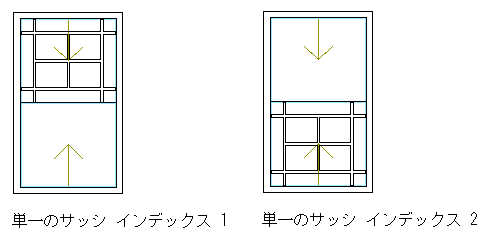
組子を単一のサッシ コンポーネントに指定
- すべての組子の幅の値を入力します。
- すべての組子の奥行きの値を入力します。
- 組子の交点をクリーンアップします。
次の操作を行いたい場合 次のように操作します 組子の交点をコーナーに変換するには [組子]で[接合部をクリーンアップ]を選択します。 すべての組子を接合部がクリーンアップされた 1 つのボディに変換するには [組子]で[ボディに変換]を選択します。 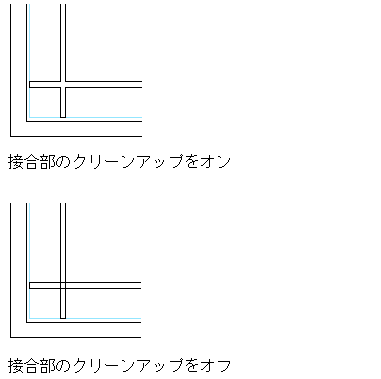
組子の接合部のクリーンアップを指定
- [区切り]領域の[パターン]で[プレイリー -12 区切り]を選択します。
- [エッジの X オフセット]に値を入力し、ガラスのエッジから組子までの水平距離を指定します。
- [エッジの Y オフセット]に値を入力し、ペインのエッジから組子までの垂直距離を指定します。
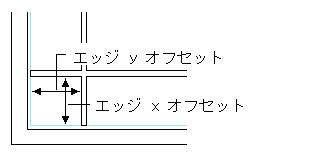
プレイリー 12 区切りパターンの組子で、エッジの X オフセットと Y オフセットを指定
- [OK]をクリックします。
- 組子をさらに追加します。
次の場所に組子を追加したい場合... 次のように操作します 組子を窓スタイル内の別のサッシに追加するには 手順 8 以降の作業を繰り返します。 組子を別の表示レベルに追加するには [OK]をクリックし、手順 5 からの作業を繰り返します。 選択した窓スタイルのすべての表示レベルに組子を追加するには [他の表示レベルとオブジェクトの優先設定に自動適用]を選択します。 - [OK]を 3 回クリックします。
組子ブロックを窓スタイルに追加し終わると、それらの組子に対して、木などのマテリアルを割り当てたり、色や線種などの表示プロパティを指定したりできます。